
Instagram பயன்படுத்தப்படும் அழகான மற்றும் அசாதாரண எழுத்துரு - உங்கள் சுயவிவரத்தை திசைதிருப்ப விருப்பங்களை ஒன்று, அது இன்னும் குறிப்பிடத்தக்க மற்றும் கவர்ச்சிகரமான செய்ய. மாற்றத்திற்கான நிலையான எழுத்துருவை மாற்றுவதற்கு இரண்டு வழிகளைப் பற்றி இன்று நாங்கள் உங்களுக்கு தெரிவிப்போம்.
நாங்கள் Instagram இல் எழுத்துருவை மாற்றுகிறோம்
உத்தியோகபூர்வ annex Instagram இல், துரதிருஷ்டவசமாக, ஒரு பயனர்பெயரை வரைதல் போது எழுத்துருவை மாற்றுவதற்கான வாய்ப்பு இல்லை. அதனால்தான் கருத்தரிக்கப்படுவதால், மூன்றாம் தரப்பு கருவிகளின் உதவியை நீங்கள் தொடர்பு கொள்ள வேண்டும்.முறை 1: ஸ்மார்ட்போன்
பெரும்பாலும், நீங்கள் Android அல்லது iOS OS இயங்கும் ஒரு ஸ்மார்ட்போன் இருந்து Instagram பயன்படுத்த. இந்த வழியில், நீங்கள் தொலைபேசியில் இருந்து நேரடியாக ஒரு அசாதாரண எழுத்துரு எழுத எப்படி சமாளிக்க வேண்டும்.
- ஐபோன், நீங்கள் டாக் மற்றும் Instagram இன் இலவச ஆப் ஸ்டோர் எழுத்துருக்கள் & உரை Emoji நிறுவ. அண்ட்ராய்டு, Intagram பயன்பாடு ஒரு மிகவும் ஒத்த எழுத்துரு செயல்படுத்தப்படுகிறது - அழகு எழுத்துரு பாணி, சரியாக அதே இருக்கும் வேலை கொள்கை.
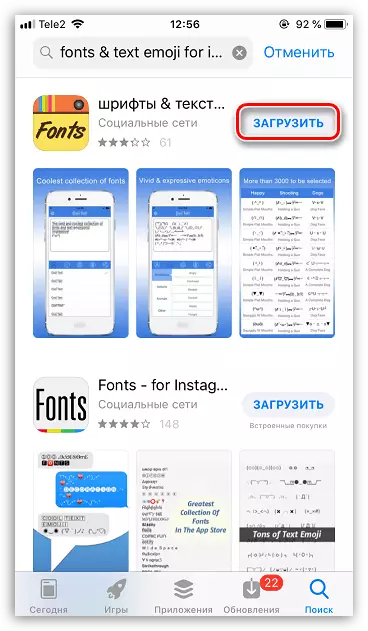
ஐபோன் Instagram எழுத்துருக்கள் & உரை Emoji பதிவிறக்க
Android க்கான அழகு எழுத்துரு பாணி - Instagram எழுத்துரு பதிவிறக்க
- பயன்பாட்டை இயக்கவும். சாளரத்தின் கீழே, விரும்பிய எழுத்துருவைத் தேர்ந்தெடுக்கவும். மேல் உறிஞ்சும் உரையில்.
- மாற்றப்பட்ட நுழைவு மற்றும் கிளிப்போர்டுக்கு நகலெடுக்கவும்.
- இப்போது Instagram பயன்பாட்டை இயக்கவும் மற்றும் உரை உள்ளீட்டு சாளரத்திற்கு சென்று நீங்கள் ஒரு புதிய எழுத்துருவுடன் ஒரு இடுகை சேர்க்க திட்டமிட்டுள்ளீர்கள். எங்கள் உதாரணத்தில், பயனர்பெயர் மாறும்.
- அமைப்புகளை சேமித்த பிறகு, நாம் இதன் விளைவாக பார்க்கிறோம் - எழுத்துரு மாறிவிட்டது, அது கண்டிப்பாக அதிக கவனத்தை ஈர்க்கிறது.
பல வழங்கப்பட்ட எழுத்துருக்கள் சிரிலிக்குடன் வேலை செய்யாது என்பதை நினைவில் கொள்க, எனவே பட்டியலில் உள்ள உலகளாவிய கண்டுபிடி அல்லது ஆங்கிலத்தில் உரையை பரிந்துரைக்கவும்.

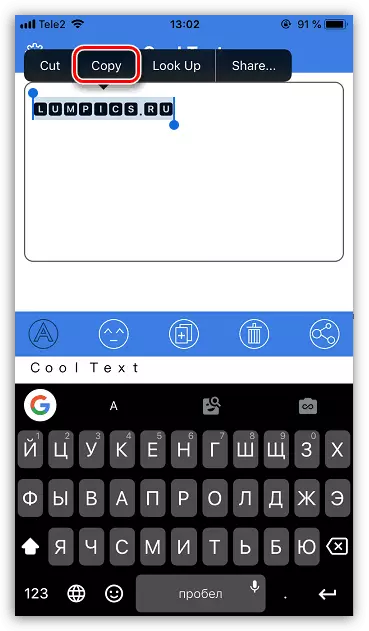
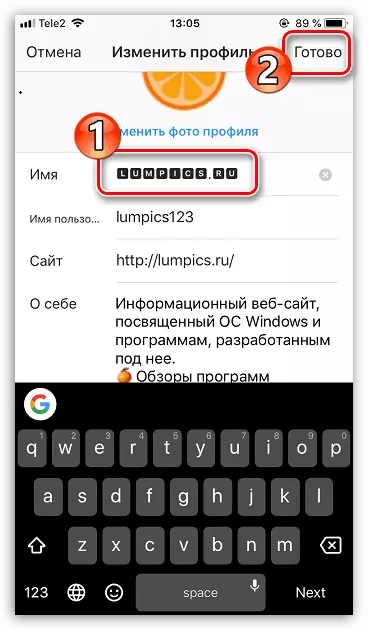
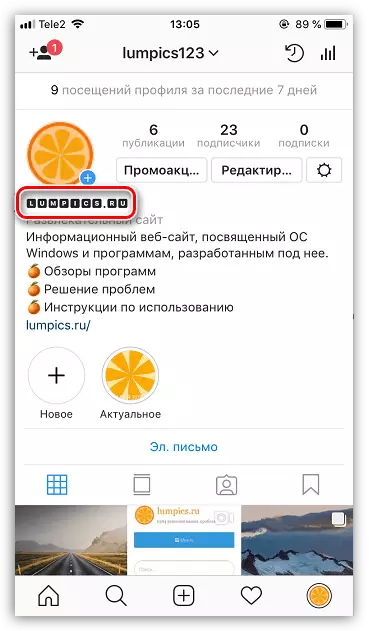
முறை 2: கணினி
இந்த வழக்கில், அனைத்து வேலைகளும் கணினியில் கசிவு செய்யும். மேலும், எந்த திட்டங்களையும் பதிவிறக்கம் தேவையில்லை - நாங்கள் உலாவியைப் பயன்படுத்துகிறோம்.
- Lingojam.com ஆன்லைன் சேவை வலைத்தளத்திற்கு எந்த இணைய உலாவிக்குச் செல்லவும். சாளரத்தின் இடதுபுறத்தில், கிளிப்போர்டிலிருந்து மூல உரையை எழுதுங்கள். வலது பக்கத்தில், குறிப்பிட்ட உரை ஒரு குறிப்பிட்ட எழுத்துருவில் எப்படி இருக்கும் என்பதை நீங்கள் பார்ப்பீர்கள். துரதிருஷ்டவசமாக, இங்கே, முதல் வழியில், பல அழகான விருப்பங்கள் சைரில்லிக் ஆதரவு இல்லை.
- தேர்வு முடிவடையும் போது, வெறுமனே பிடித்த எழுத்துருவை தேர்ந்தெடுத்து கிளிப்போர்டுக்கு நகலெடுக்கவும்.
- இது சிறியதாக உள்ளது - Instagram இல் நகலெடுக்கப்பட்ட உரையைப் பயன்படுத்துங்கள். இதை செய்ய, சேவை தளத்திற்கு சென்று, தேவைப்பட்டால், உள்நுழைக. நாங்கள் மீண்டும், பயனர்பெயரை மாற்ற வேண்டும்.
- விரும்பிய வரைபடத்திற்கு உரையை செருகவும் மாற்றங்களைச் சேமிக்கவும். விளைவை மதிப்பிடுக.
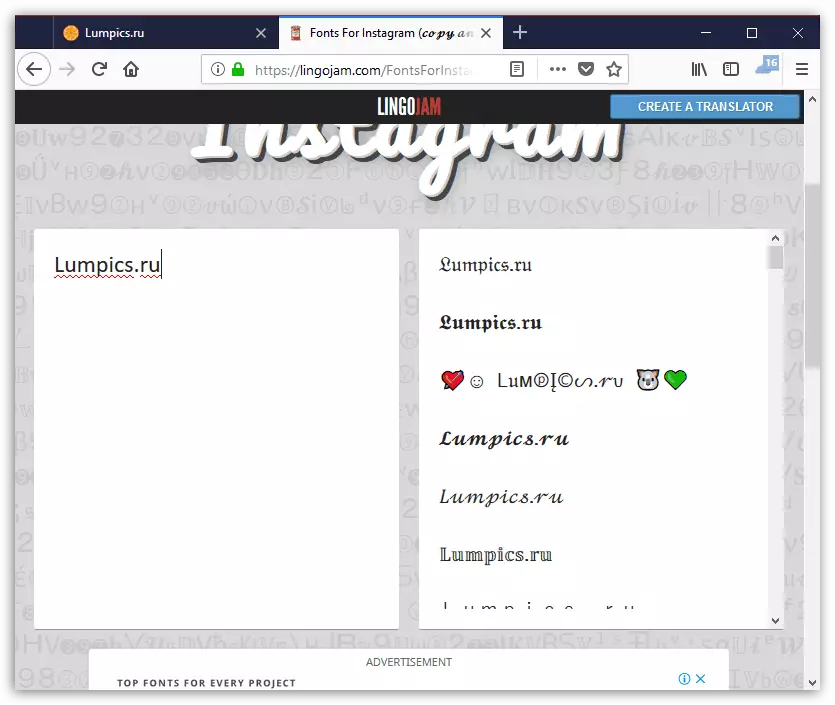
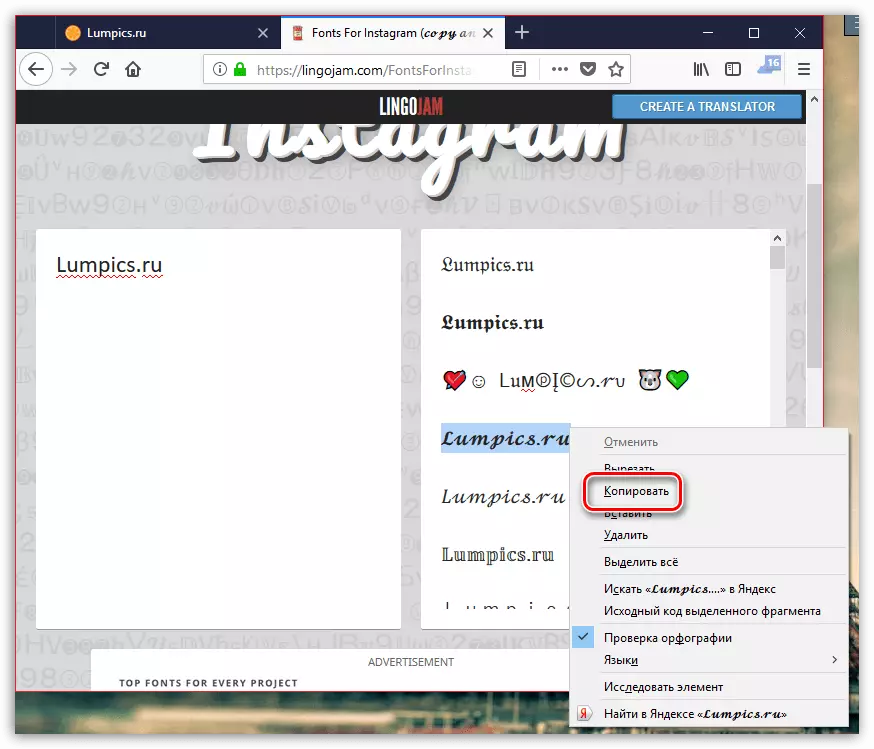
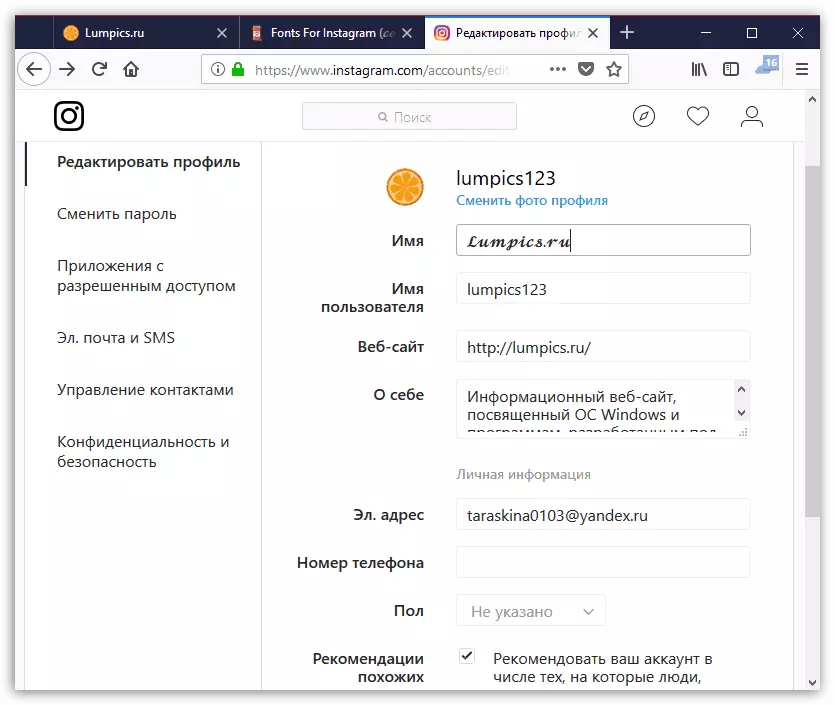
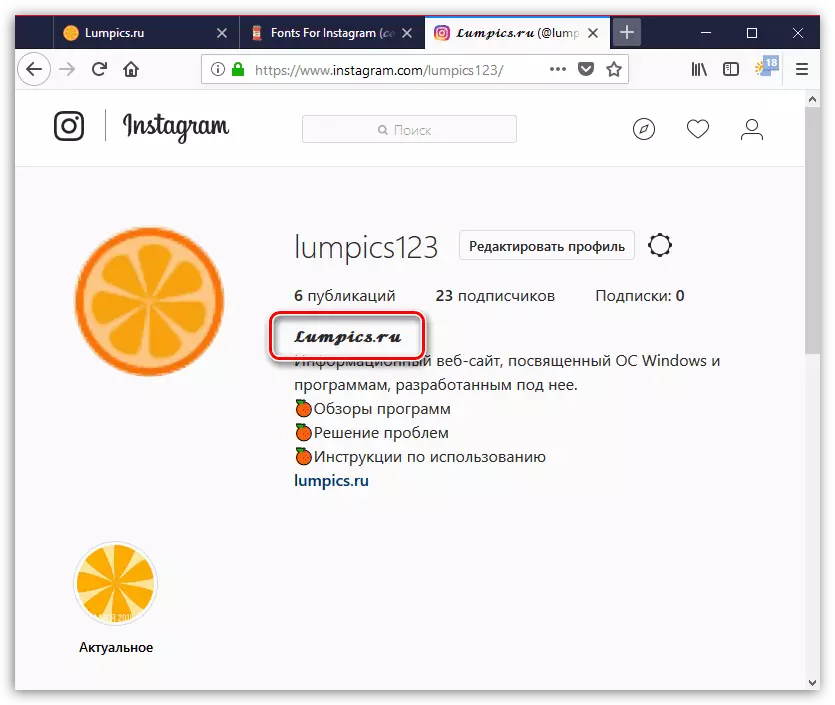
இது ஒரு எளிய அற்புதம் என்று தோன்றுகிறது, ஆனால் ஒரு புதிய எழுத்துருவுடன் Instagram இல் சங்கடமான சுயவிவரம் போன்றது. உங்களிடம் ஏதேனும் கேள்விகள் இருந்தால், கருத்துக்களில் அவற்றை கேளுங்கள்.
